私は当サイトにてGoogleアドセンスの広告を利用しています。
日本国内の閲覧しか考えていませんでしたが、個人データの使用について欧州のユーザーの同意を得よとのお達しを受けました。
今回はその設定の方法をお伝えします。

小石健と申します。YouTubeチャンネルはこちら。
GDPRメッセージとは?
ある日Googleアドセンスを開くと下図の通知が表示されていました。


内容は以下のとおりです。
2024年1月16日より、欧州経済領域(EEA)または英国(UK)のユーザーに広告を配信するすべてのパブリッシャー様は、Googleの認定を受けた同意管理プラットフォーム(CMP)をご使用いただくことが必要となります。
欧州経済領域と英国で広告を配信する際には、Google独自の同意管理ソリューションを含むGoogle認定のCMPをご利用いただけます。
Googleの同意管理ソリューションに関心をお持ちの場合は、まずGDPRメッセージを設定してください。
よく分かりませんが、上記の欧州の地域に広告を配信する人は「GDPRメッセージ」を設定せよ、とのことです。
「GDPR」とは上記地域における個人情報の保護規則とのことです。
GDPRメッセージを設定したサイトにその地域のユーザーがアクセスした際、下図のように個人データの扱いに同意するか否か問われるようです。
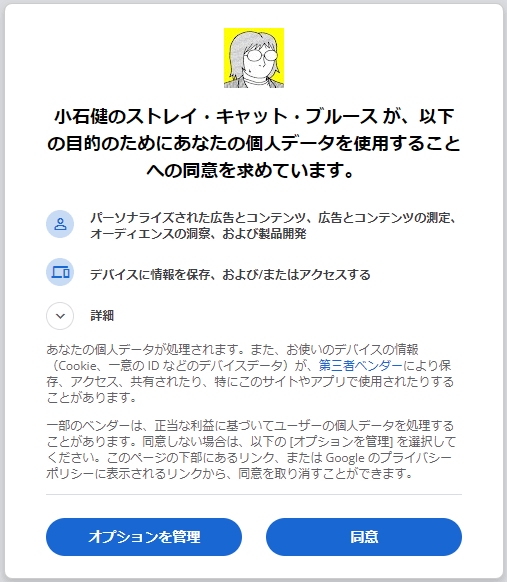
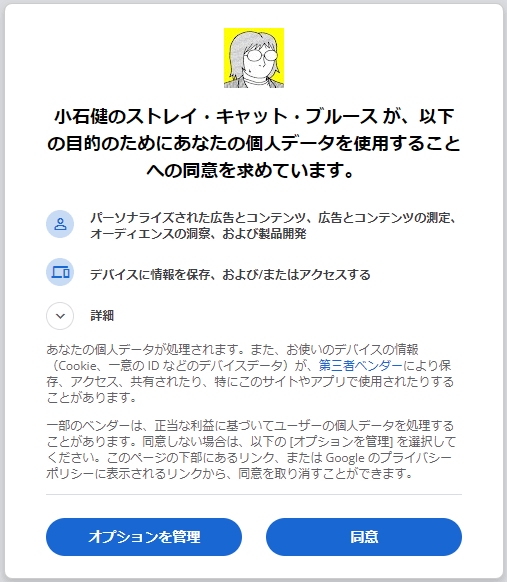
日本でも見られる「Cookieを使用してサイトの閲覧情報を共有する」云々と同様のメッセージのようです。
欧州のことなど考えたことがない当サイトはそちらからの閲覧はほとんどありませんが、皆無というわけではないので設定しました。
以下GDPRメッセージの作成・設定の手順をお伝えします。
GDPRメッセージの設定
Googleアドセンスの左メニューの「プライバシーとメッセージ」をクリックします。
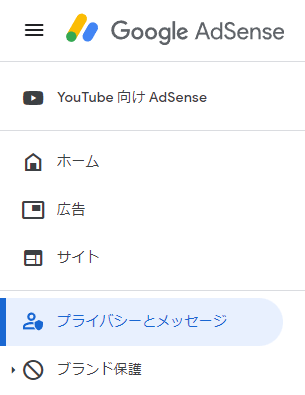
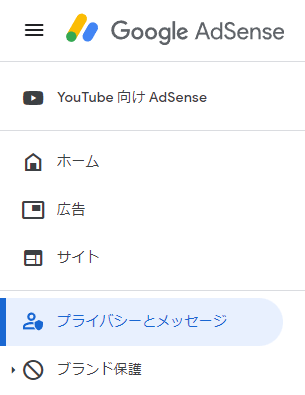
「GDPR」をクリックします。
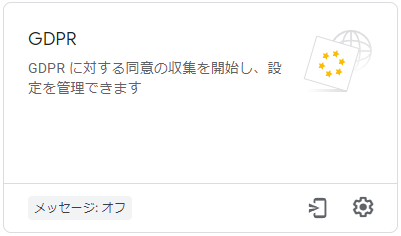
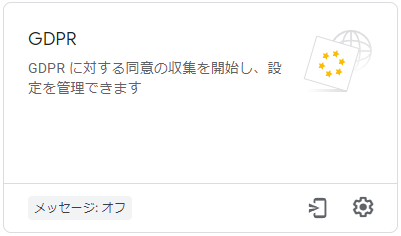
「一般データ保護規則」画面の「GDPRメッセージを作成」をクリックします。
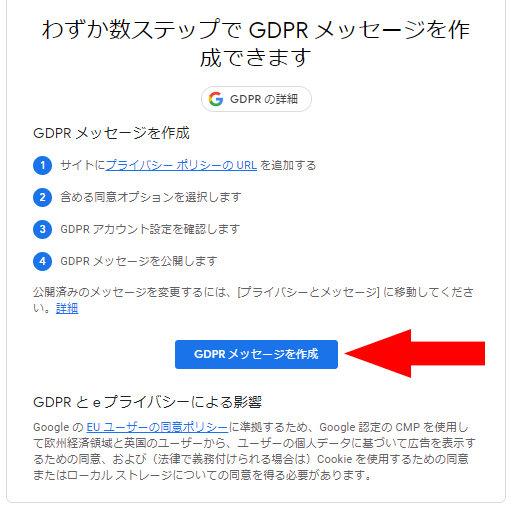
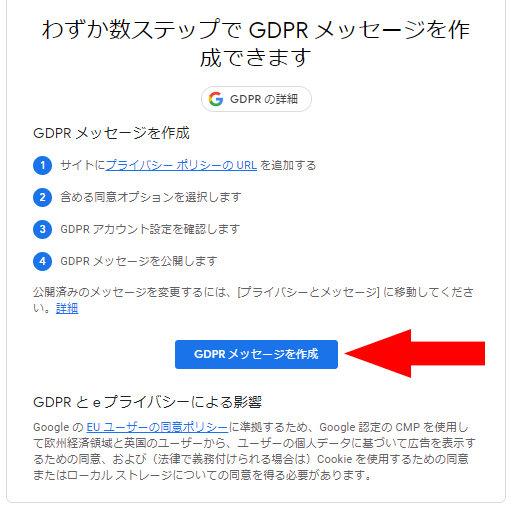
「GDPRメッセージを作成」画面の「サイトを選択」をクリックします。


「サイトの選択」画面で以下のサイトの編集を行います。


- メッセージを表示するサイトにチェックを入れる。
- 「サイト名を追加」をクリックしてサイト名を入力する。
- 「URLを追加」をクリックしてプライバシーポリシーのURLを入力する。
- 「ロゴを追加」をクリックしてロゴの画像をアップロードする。
ロゴは「150KB以下のPNG画像またはJPG画像をアップロードしてください。アスペクト比は5:1が推奨されます」とのことですが、私は正方形の画像をアップロードしました。
「言語を選択」では「日本語(ja)」を選択しました。
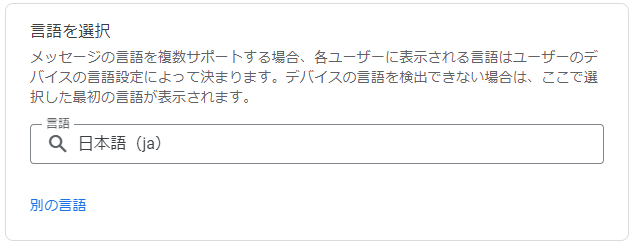
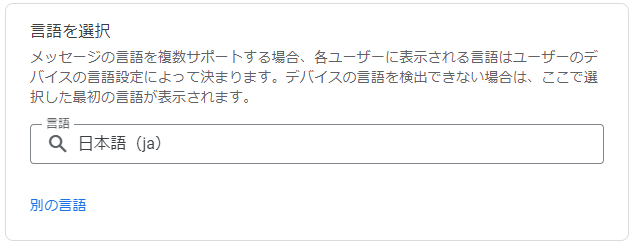
「ユーザーの同意オプション」では「同意する、オプションの管理」にチェックを入れました。
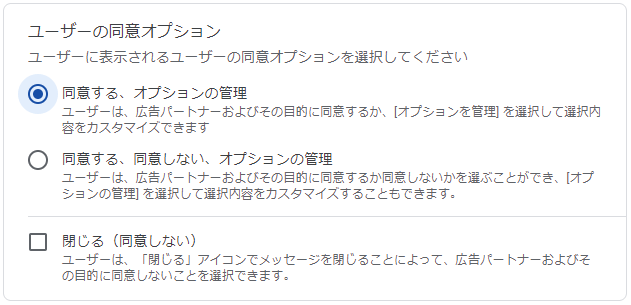
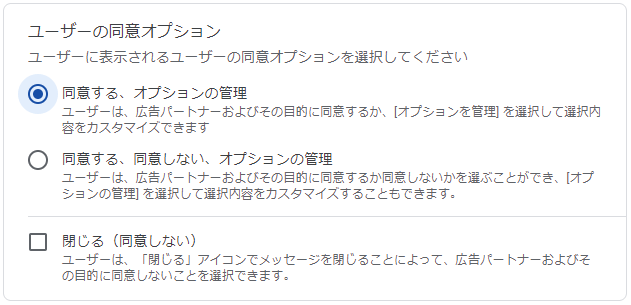
「アカウント設定の確認」の「正当な利益」は両方にチェックが入ったままにしました。
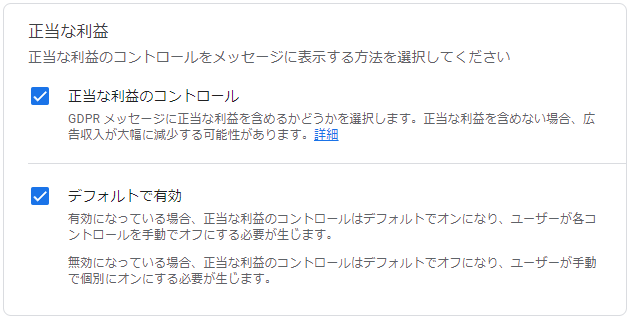
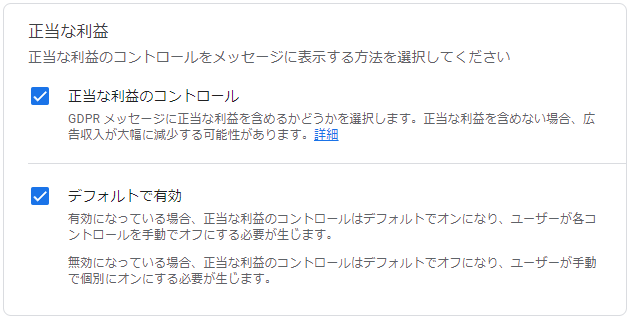
画面下の「続行」をクリックすると全体の設定画面に移行し、プレビューでGDPRメッセージを確認することができます。
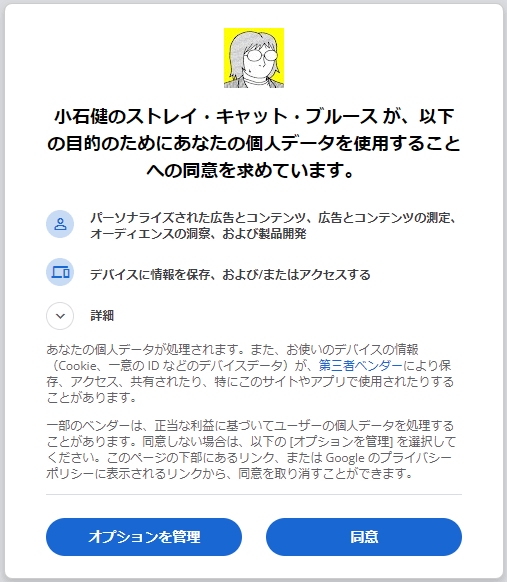
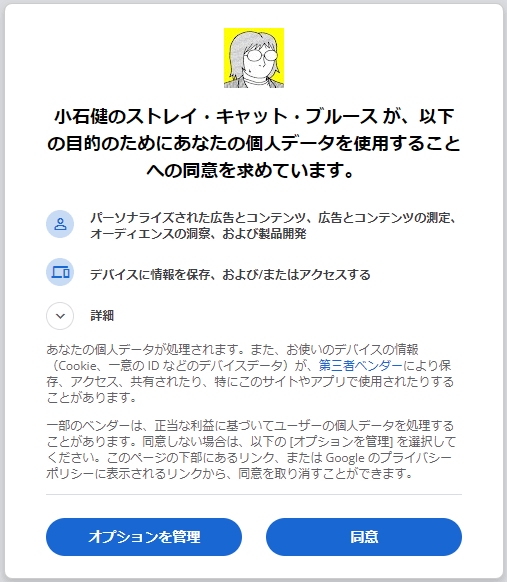



ロゴは上図のように表示されるようです。
私は何も変更しないまま画面右上の「公開」をクリックしました。
「これでメッセージを公開する準備が完了しました。」の画面の「OK」をクリックします。
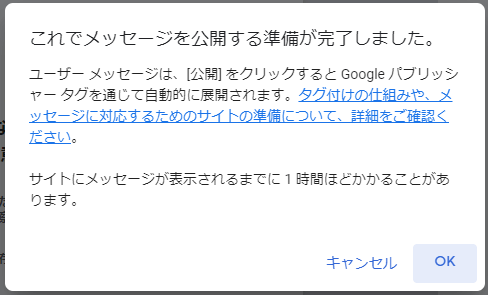
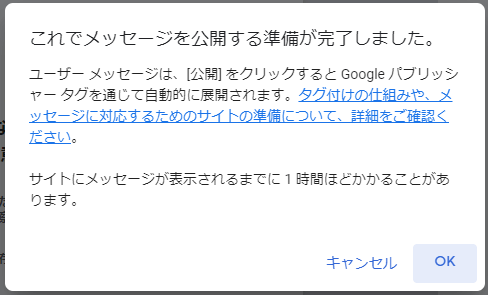
「プライバシーとメッセージ」の「一般データ保護規則」の画面が表示されます。


「メッセージ」を開くと、GDPRメッセージの表示や同意の状況を確認することができます。
私の場合、この記事を投稿した時点でも「表示されたメッセージ数」はゼロのままですが、「EUおよび英国のユーザー」が当サイトを開いてメッセージを表示させるとカウントされるはずです。
ちなみに画面上部のGDPRメッセージ設定の通知は後日自然に消えました。



これで設定は完了したようです。
CPRAオプトアウトメッセージの設定
ついでに「CPRAオプトアウトメッセージ」の設定も行いました。



GDPRの隣にあって気になりました。
これはGDPRメッセージのアメリカ・カリフォルニア州版のようです。
「プライバシーとメッセージ」から今度は「CPRA」をクリックします。
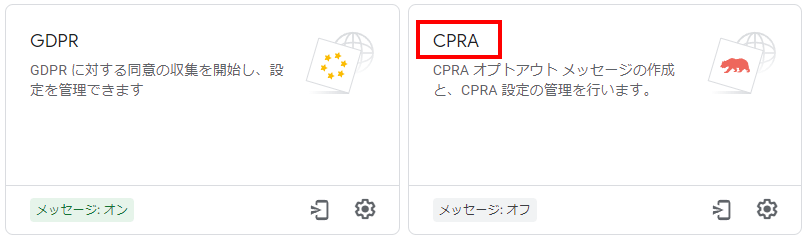
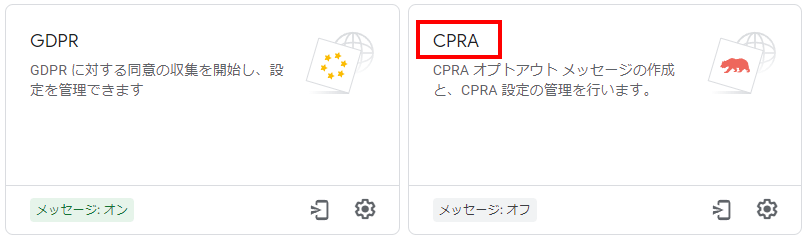
以降はGDPRメッセージと同様の手順で進めていけば迷うことはないはずです。
GDPRメッセージを作成したせいか、サイトの情報とロゴはすでに登録されていました。
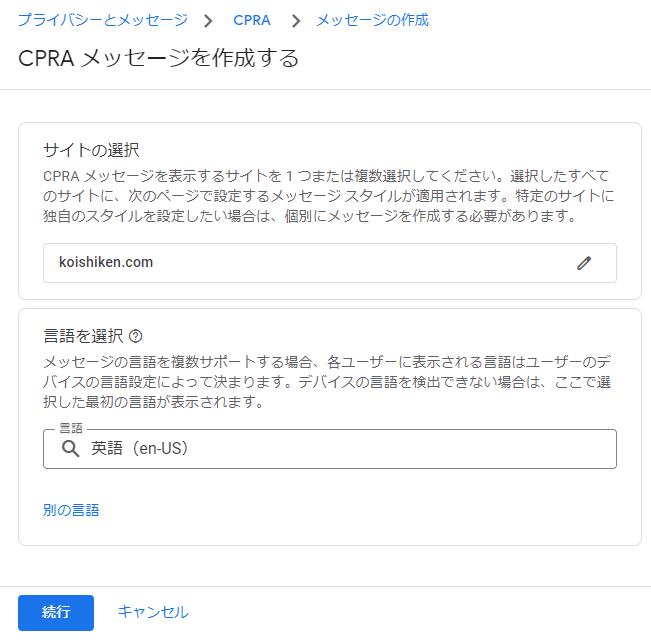
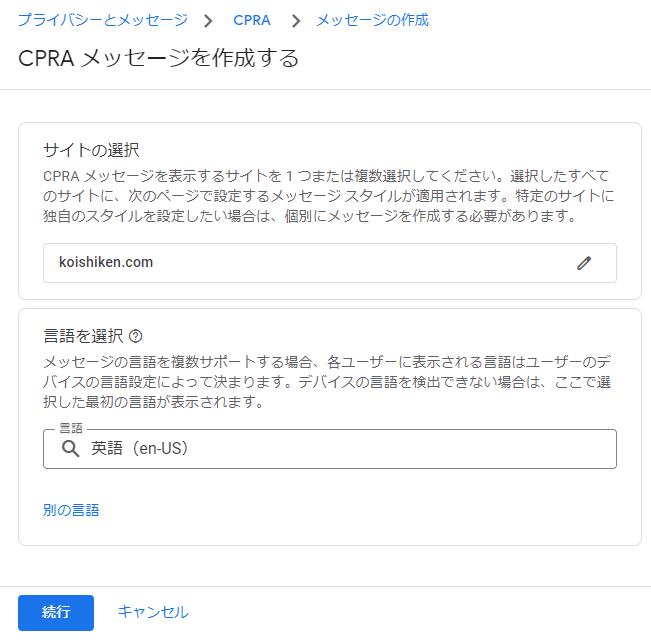
言語はスペイン語と英語しか選択できませんでした。



私は英語(en-US)を選択しました。
その下の「続行」をクリックしてメッセージのプレビューを確認します。
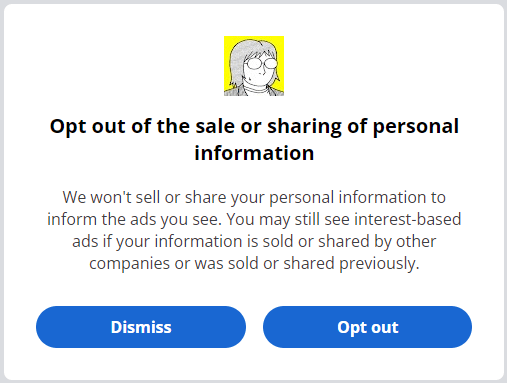
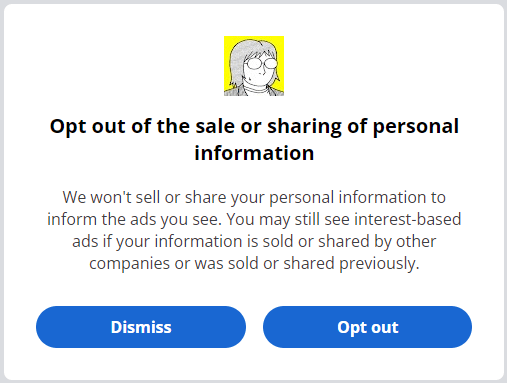
公開すると「カリフォルニア州プライバシー権法」の画面が表示されます。
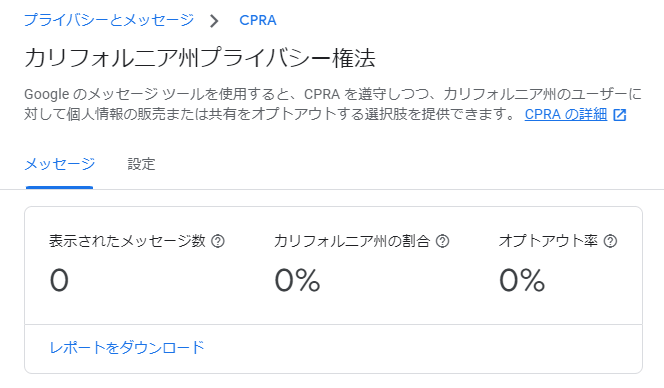
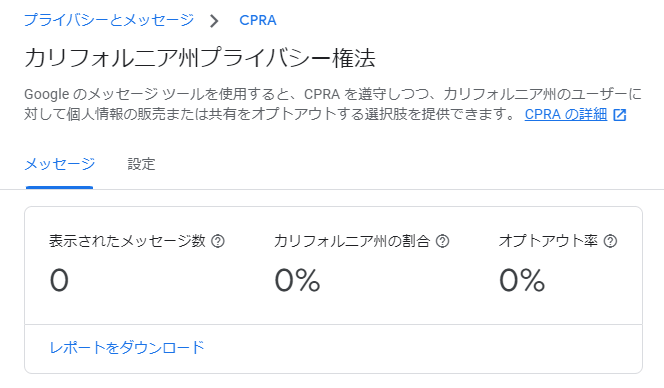
GDPRメッセージと同様にメッセージ数などを確認できます。
私はアメリカからの閲覧もまったく想定していませんが、万が一何か不都合が起きると困るので設定しておきました。



さらに…
CPRAの隣にはブラジルの個人情報保護法の「LGPD」というものもあります。
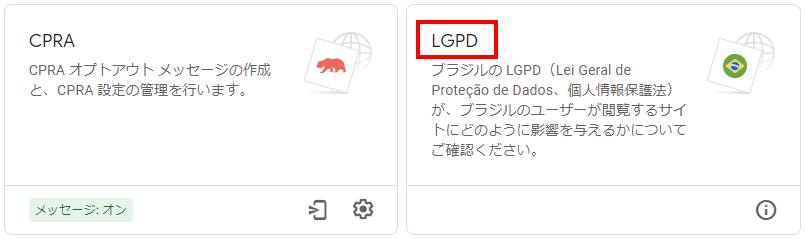
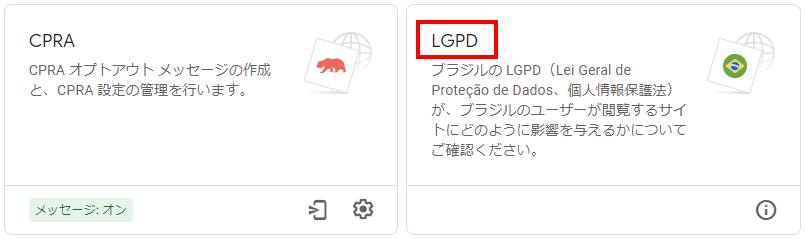
Googleは広告表示についてブラジルユーザーの同意の確認を求めることはないとのことで、現在(当記事投稿時点)では何かを設定することはできないようです。
しかし今後はどうなるか分からないので、GDPRやCPRAとともに様子を見て何か変化があればまたお伝えしたいと思います。


コメント